Здесь нужно использовать сочетания клавиш для операционки Виндовс и MacOS. Стандартным и наиболее распространенным вариантом, как уменьшить окно игры, является сочетание кнопок Alt+Enter. Пользователю нужно запустить игру и зайти в ее окно. Потом нажимается сочетание Alt+Enter и приложение переходит в оконный режим.
В ОС Виндовс есть и иные сочетания клавиш. Для включения оконного режима при играх в Виндовс 7, 8 или 10 нужно нажать Ctrl+F или F11.
В MacOS открыть игру в окне можно другим сочетанием клавиш. Здесь будет достаточно нажать M+command. Затем любое приложение переведется в оконный режим работы.
В отдельных случаях все указанные комбинации клавиш не помогут. Большинство современных игр не поддерживает стандартную функцию переключения в окно. Давайте разберемся, как сделать не на весь экран игру с помощью сторонних методов.
Использование свойства «-Window» для ярлыка
Если ни на один из перечисленных выше способов игра не реагирует, или изменить режим ее отображения нет возможности в настройках, можно попробовать способ с внесением параметра оконного режима в ярлык. Для этого нужно найти ярлык от игры на рабочем столе и нажать на него правой кнопкой мыши. В выпадающем меню выберите пункт «Свойства». Откроется новое окно, в котором требуется вписать параметр «—window». Данное свойство прописывается в графу «Объект», как показано ниже на примере.
КАК ОТКРЫТЬ СОВЕРШЕННО ЛЮБУЮ ИГРУ В ОКНЕ?! ОТВЕТ ЗДЕСЬ! ВСЕ СПОСОБЫ ОТКРЫТИЯ ИГР В ОКОННОМ РЕЖИМЕ!
Когда необходимый параметр будет прописан, нажмите «ОК», чтобы сохранить внесенные изменения. После этого запустите игру через данный ярлык, и она откроется в оконном режиме.
Обратите внимание: В некоторых случаях параметр «-window» не работает. Рекомендуем в таких ситуациях попробовать прописать параметр «-w», сохранить и попробовать запустить игру
Ввод параметров
Этот способ работает с большинством старых игр. Пользователю необходимо найти ярлык приложения и его свойства. Нажимаем ПКМ на иконку, в меню выбираем раздел «Свойства».
Теперь открываем вкладку «Ярлык» и находим строчку «Объект». Там нужно вписать команду -window. Некоторые игры воспринимают параметры –win или –w. Узнать, какая применима из них к установленному приложению, можно с помощью метода эксперимента. Если введенная команда не подходит, то игра продолжит запускаться в полноэкранном режиме.
Еще одним способом, как запускается игра в окне, будет работа с настройками совместимости. В окне с настройками ярлыка переходим в раздел «Совместимость». Там находим «Отключить оптимизацию во весь экран», рядом с ним ставим галочку.






Редактирование конфигурационного файла
Как запустить windows xp на любом компьютере и даже смартфоне
Запустить игру в окне может помочь конфигурационный файл, который есть практически в любом приложении. Часто эти файлы спрятаны настройками « Скрытие файлов и папок ». Поэтому пользователи не всегда могут их найти в папке с игрой. Эти файлы имеют расширение « .ini ».
Чтобы увидеть скрытые файлы в папке с игрой, следуйте дальнейшим указаниям в инструкции:
- Откройте панель управления любым способом;
Откройте Панель управления
Найдите пункт « Параметры папок ». Если этот пункт найти не удаётся, попробуйте изменить отображение пунктов панели управления или воспользуйтесь поисковой строкой;
Выберите другое расположение пунктов панели управления
Выберите вкладку « Вид » и найдите параметр « Скрыть файлы и папки ». Установите здесь значение « Показывать скрытые файлы… ».
Выберите вкладку «Вид» и нажмите «Показывать скрытые файлы…»
Теперь можно приступать к поиску конфигурационного файла .ini. Необходимо открыть папку с игрой и производить поиск в ней. У вас есть возможность также воспользоваться поисковой строкой. Введите расширение, и файлы с окончанием .ini покажутся в результатах.
Поиск файлов ini в папке с игрой
Нужные нам обычно имеют название игры и данное расширение. Открывается он обычным двойным щелчком мыши. После чего внутри него необходимо отыскать настройки с названиями « Full Screen » (полный экран), « Size » (размер) и установить необходимые нам параметры.
Параметры экрана в игре
В конфигурационных файлах установлены значения.
Настройки игры
Если приведенные выше способы не помогли, то нужно посмотреть в самом приложении на список настроек. В большинстве игр есть возможность переключиться в оконный режим для любого поддерживаемого разрешения.
Зачастую этот параметры находится в разделе настроек игрового процесса или графики. Перед тем, как в оконном режиме открывать игры, следует выбрать подходящее разрешение экрана. Когда параметры будут установлены, применяем и сохраняем изменения. Это необходимо для запуска приложения в следующий раз с заданными настройками.
Что делать, если внутри игр отсутствуют настройки или их не получается активировать? Тогда необходимо задать параметры в файлах конфигурации.
Список настроек игр почти всегда содержится в отдельных конфигурационных файлах. Найти их можно в директории с сохранениями или в папке с файлами. Зачастую они называются config или схожими словами. Их нужно открыть с использовать стандартного Виндовс «Блокнота» и внести изменения.
Перед тем, как в игре сделать режим окна этим способом, нужно создать резервные копии конфигурационных файлов и сохранений, чтобы все можно было возвратить в исходное состояние. Потом откройте конфигурацию и отыщите в ней строчки, где есть название windowed или подобное. После знака равно (=) устанавливаем 0 вместо 1. Если найдете параметр fullscreen, то вместо 1 ставим 0. Здесь 1 включает один из режимов, а 0 его отключает. Затем снова пробуем активировать в окне приложение.
Решение вопроса на ноутбуке
Аналогичная проблема может появиться и при запуске игр на ноутбуках, работающих на Windows. Причина, скорее всего, выражена в неправильно выставленных параметрах в настройках видеокарты Intel Graphics. Чтобы устранить проблему нужно:
-
Использовать только программное обеспечение от производителя карты. Если нет его, то соответственно исправить ситуацию;
Перейти в графические характеристики;
-
Перейти в раздел «Дисплей». Если он отсутствует, то, по-умолчанию, используется уже максимальное разрешение.

Требуется уменьшить разрешение и тогда можно менять параметры экрана монитора. После этого установить параметр масштабирования. Вследствие этого станет доступен полноэкранный режим.
Принять во внимание, что каждое приложение теперь будет растягиваться во весь экран. В результате этого есть шанс, что заметно ухудшиться четкость картинки.
НАШ САЙТ РЕКОМЕНДУЕТ:
Известен объем продукции выпускаемый пятью предприятиями отрасли
15.12.20190 Ввод и вывод 1. В классе N учеников. …
Больше или равно знак в экселе
Сторонний софт
- Нажимаем на значок +.
- Выбираем в окне папку с необходимой игрой. Потом она будет в списке.
- Кликаем по иконке закрытой папки для того, чтобы зайти в настройки.
- Затем указываем высоту и ширину окна.
- Устанавливаем галочку.
- Нажимаем на кнопку в нижнем правом углу, потом выбираем файл D3DHook.dll.
- Сохраняем сделанные изменения и запускаем заново игру.
Теперь игра будет запускаться в оконном режиме, даже если такая настройка разработчиками не предусмотрена.
Если и такой вариант не помог, то нужно поискать решение в интернете для конкретной игры. Зачастую проекты выпускают со своими багами, режимами и особенностями. Если вы хотите пройти игру, то нужно знать про все ключевые возможности и баги. Так можно найти информацию о оконном режиме и его настройках. Испробуйте все методы из приведенной инструкции перед поиском иных способов в интернете.
Применение модификатора
Если отсутствует опция экранного развёртывания игры, добавьте её посредством специального модификатора.
- Кликните на ярлык запуска правой кнопкой мыши, нажмите на «Свойства». Также можно вызвать окно «Свойства» в главном меню вашей ОС.
- Зайдите на строчку «Объект», в конец строки (клавишей End).
- Поставьте пробел, впишите «–window».
- Нажмите «Применить» — ОК, запустите приложение.
Таким способом редактируется запуск разных игрушек, например, популярных Warcraft, Counter Strike, Mass Effect. В иных программах может применяться несколько отличающийся модификатор, в Sims2, например, вам нужно приписать «–w», в некоторых приложениях работает «–win». Попробуйте у себя разные варианты модификатора.
Игру станет возможным запустить в оконном варианте, для возврата к старым настройкам просто удалите вписанный модификатор.
Горячие клавиши Windows для оконного режима
Режим окна также приходится использовать тем, кто любит старые игры. Как известно, раньше они создавались для экранов с маленьким разрешением. И сегодня запустив её на весь экран, игра выглядит довольно скверно. Но если свернуть окно с игрой до меньших размеров, то картинка становится приемлемой. В ОС Windows есть горячие клавиши, которые отвечают за сворачивания экрана с любым приложением в окно — ALT+ENTER.
Горячие клавиши для свёртывания игры в окно
Попробуйте запустить игру в обычном режиме, а затем нажать сочетание этих кнопок. Этот способ может помочь с устаревшими играми. Новые игры не поддаются этой команде. И в них необходимо искать другие решения, чтобы запустить в окне. Если после попытки игру не удалось свернуть, попробуйте открыть её графические настройки.
Вам нужно отыскать настройку «Запуск в окне» или «Запуск в оконном режиме». И при их наличии поставьте галочки или активируйте соответствующим образом эти пункты.
Во многими любимом CS:GO вы можете в настройках изменить способ запуска игры на открытие в окне:
- Запустите игру и выберите кнопку «Настройки»; Настройки CS:GO
- В небольшом меню нажмите «Настройки видео»; Настройки видео CS:GO
- В следующем окне выберите строку «Режим отображения» и установите значение «В окне»; Выберите пункт «В окне» в строке «Режим отображения»
- После этого может понадобиться перезапустить игру.
1Игра в оконном режиме – простой вариант
Иногда случается так, что даже современная игра не рассчитана на большие мониторы, то есть, разрешение не такое большое, как другие игровые приложения. В данном случае тоже очень удобно открывать их именно в оконном режиме. Помимо всего прочего, знание такой функции может понадобиться для того чтобы с игры можно было быстро переключится на другое окно.

Ничего сложного в этом процессе нет, так что пару нажатий мышкой, и все готово. Давайте подробно рассмотрим способ перехода в режим оконного типа:
- Сначала вы должны зайти в игру, то есть, запустить ее.
- После запуска игры, когда она полностью откроется, необходимо будет одновременно нажать комбинацию клавиш Enter и ALT.
Чаще всего игры реагируют на нажатие рассматриваемой комбинации именно переходом на оконный режим. Нужно отметить, что не все игры могут переключаться в рассматриваемый режим (бывают исключение).
Инструкция: как запустить игру в оконном режиме — 5 способов
Компьютер зачастую используется не только для работы, но и для развлечений, в том числе игр. Игра, как и любое приложение на компьютере, может работать в полноэкранном режиме или в оконном варианте.
В зависимости от ситуации, может быть удобно использовать тот или иной вариант ее отображения. Способов, как запустить игру в оконном режиме, множество, и каждый из них имеет свои преимущества и недостатки.
Обратите внимание: Обычно, необходимость запустить игру в оконном режиме связана с желанием быстро переключаться между запущенными программами на компьютере. Также запустить игру в оконном режиме полезно, например, если она довольно старая и имеет низкое разрешение, из-за чего при увеличении на полный экран картинка смазывается
Использование настроек в игре
Самый простой способ перевести игру из полноэкранного режима в оконный вариант – это воспользоваться настройками в самой игре. Чаще всего переключатель между оконным режимом и обычным находится в опциях «Экран» или «Графика». Однако не все игры позволяют это сделать.
Использование «горячих клавиш»
Пользователи Windows со стажем прекрасно знают набор «горячих клавиш», которые переходят из одной версии системы в другую, позволяя быстро выполнять всевозможные действия. Имеется в системе способ, как перевести приложение или игру в оконный режим. Для этого достаточно на клавиатуре одновременно нажать клавиши Alt+Enter. После этого полноэкранный режим сменится на оконный или наоборот.
Обратите внимание: Работает данная комбинация клавиш во всех версиях Windows, но не со всеми программами и играми
Использование свойства «-Window» для ярлыка
Если ни на один из перечисленных выше способов игра не реагирует, или изменить режим ее отображения нет возможности в настройках, можно попробовать способ с внесением параметра оконного режима в ярлык.
Для этого нужно найти ярлык от игры на рабочем столе и нажать на него правой кнопкой мыши. В выпадающем меню выберите пункт «Свойства». Откроется новое окно, в котором требуется вписать параметр «—window».
Данное свойство прописывается в графу «Объект», как показано ниже на примере.
Обратите внимание: В некоторых случаях параметр «-window» не работает. Рекомендуем в таких ситуациях попробовать прописать параметр «-w», сохранить и попробовать запустить игру
Использование сторонних приложений
Можно выделить два типа приложений, которые позволяют запускать программы в оконном режиме – это специализированные утилиты и приложения-эмуляторы. Рассмотрим каждый из вариантов.
Утилиты для запуска игры в оконном режиме
- Установите приложения в папку, путь к которой не будет содержать кириллицы;
- Далее запустите приложение и нажмите на плюс. Откроется окно, в котором нужно выбрать необходимую игру, после чего нажмите на значок с закрытой папкой;
- Откроется окно настроек, в котором требуется задать следующие параметры:
- В первых двух полях указывается значение по ширине и высоте окна. Обязательно убедитесь, что справа от них активирована галочка;
- В правой нижней части окна нужно нажать на кнопку и выбрать из папки, где установлено приложение D3DWindower, файл под названием D3DHook.dll;
- Сохраните настройки;
- После этого остается нажать на кнопку «Run program», которая имеет пиктограмму компьютера (данная кнопка третья справа).
После этого откроется окно, в котором запустится необходимая игра.
Эмуляторы для запуска игры в оконном режиме
Эмуляторы – это самый сложный способ, к которому следует прибегать в крайнем случае. Он подразумевает полную эмуляцию операционной системы внутри окна с последующим запуском внутри нее необходимой игры. Подобных эмуляторов множество, как платных, так и бесплатных. Среди самых известных вариантов можно выделить Windows Virtual PC и Vmware.
В зависимости от того, какой эмулятор вы будете использовать, разнится список действий, которые требуется совершить для запуска игры. В целом, процесс выглядит следующим образом:
- На компьютер устанавливается эмулятор и запускается;
- Далее в эмуляторе нужно указать путь к файлам для установки операционной системы;
- После этого нужно дождаться установки ОС и перезапустить эмулятор;
- Далее в эмуляторе устанавливается игра и запускается.
Стоит отметить, что для работы эмулятора потребуется выделить около 20 Гб свободного места на жестком диске (только для установки системы). Кроме того, эмуляторы требовательны к ресурсам компьютера.
(389 голос., 4,55 из 5) Загрузка…
Эмуляторы
Эмуляторы работают не на всех компьютерах, они требовательны к ресурсам. Скачайте, запустите эмулятор (Vmware, Windows Virtual PC). Рекомендуем пользоваться официальными сайтами. У вас создаётся виртуальный «компьютер в компьютере», работающий в обычном оконном размере, и любая запущенная в нём программа окажется в рамках окна эмулятора.
Виртуальная машина Vmware на Linux
Программа Windows Virtual PC
Недостатками является то, что виртуальный компьютер требует большого места на диске, настраивать его долго, трудоёмко. Устанавливать эмулятор, только чтобы запустить игру, — нерационально, применяйте способ, если нужен он для работы.
Однако, если вы всё-таки решили попробовать данный метод, мы подготовили для вас инструкцию, чтобы весь процесс прошёл безошибочно. Это руководство подойдёт под любой эмулятор, поскольку принцип настройки практически один и тот же.
- Сразу после запуска необходимо указать путь к образу операционной системы, чтобы произвести её установку на виртуальную машину. При этом следует задать количество выделяемой памяти для стабильной работы. Обычно хватает 20 ГБ, однако стоит учитывать размер конкретной игры.
- Затем просто дождитесь пока закончится установка ОС. Этот процесс ничем не отличается от стандартной процедуры, если бы вы ставили новую версию Windows на свой ПК.
- По окончании предыдущего этапа перезагрузите эмулятор.
- Теперь загрузите на него желаемую игру и все дополнительные компоненты, в частности, Visual C++, DirectX и прочие.
- Запустите игру и наслаждайтесь оконным режимом.
Возможные причины запуска ГТА 5 в окне
Если вам не помог ни один из способов, и вы не смогли сделать так, чтобы ГТА 5 запускалась на весь экран, а не в окне, то остаётся подумать о возможных причинах.
Подобное может вызывать какая-либо программа, установленная на вашем компьютере. Например, подобное было замечено у людей с установленным TeamViewer. А лично у меня – автора этой инструкции, подобное вызывал антивирус с файрволом, т.к. при запуске GTA 5 выскакивало окошко с уведомлением.
Посмотрите, не появляются ли у вас какие-либо уведомления и нет ли других программ, которые не дают запуститься ГТА 5 в полноэкранном режиме на вашем компьютере.
В этой инструкции мы разобрали вопрос, как сделать полный экран в ГТА 5. На данный момент нам известны только способы, описанные выше. Надеемся, вам помог какой-либо из них.
Источник: kiberfon.ru
Как запустить программу в оконном режиме?
 3 ноября 2014 г.
3 ноября 2014 г.  Просмотров: 1265
Просмотров: 1265  Инструкции
Инструкции
Многие программы способны работать в нескольких режимах: полноэкранном и оконном. Чтобы работать одновременно с несколькими приложениями, лучше всего запускать их в оконном режиме, чтобы ускорить переход от одного к другому.
Инструкция
Также читайте:
- Как сделать бесплатной аську?
- Как убрать рекламу с браузера «Опера»?
- Как освободить место на диске?
Источник: imguru.ru
Совет 1: Как включить оконный режим
Многие приложения могут трудиться в нескольких оконных режимах . Сюда относится суперкомпактный оконный режим с помощью метаморфозы размеров окна, режим на каждый экран и полноэкранный режим. Как водится, глядеть фильмы и играть в игры комфортнее в полноэкранном режиме, с документами трудиться – в режиме на каждый экран, а мелкие приложения комфортнее запускать в оконном режиме с вероятностью изменить размеры окна. Переход из одного вида отображения интерфейса программы в иной различается в различных типах приложений.
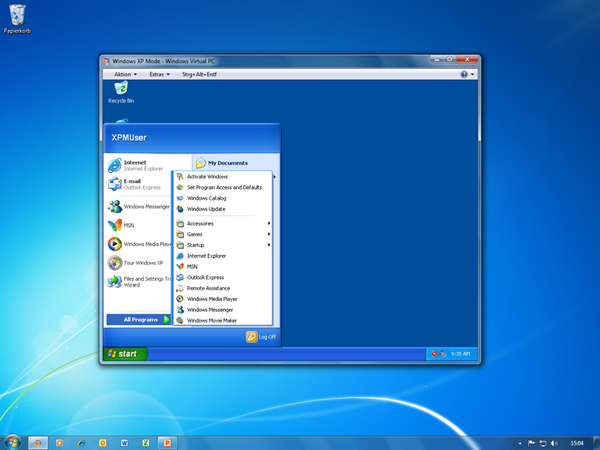
Вам понадобится
- Компьютер под управлением операционной системы
Инструкция
1. Для перехода в оконный режим в игровом приложении нужно посетить настройки игры. В настройках графики обнаружьте пункт «Отображать в окне» либо «Оконный режим». Данная способность есть не у всех игр. В браузерных играх переход из полноэкранного режима в оконный почаще каждого осуществляется клавишей Esc.
2. Для перехода в оконный режим из полноэкранного при просмотре видео в мультимедийном проигрывателе нужно нажать надобную комбинацию клавиш (почаще каждого это либо Enter, либо CTRL+Enter, либо ALT+Enter, либо CTRL+F). Изменить данное сочетание клавиш дозволено в настройках проигрывателя. Для этого в пункте меню «Настройки» – «Конфигурация» – «Клавиатура» разыщите функцию «полноэкранный режим» и смените сочетание клавиш на комфортное для вас, сделайте это так, дабы ваше сочетание не повторялось с теснее существующими.
3. Для повседневных приложений самые распространенные режимы – это режим на каждый экран и оконный режим с вероятностью регулировки размера окна. Для перехода из режима в режим служит кнопка в правом углу окна – средняя из 3 (две другие – это «свернуть окно» и «закрыть окно»). Переключите приложение в оконный режим нажатием этой кнопки и отрегулируйте размеры окна. Для этого подведите указатель мыши к правой границе окна и измените ширину, а для метаморфозы высоты подобно «потяните» за нижний край окошка.
4. Если же вы зачастую используете какую-нибудь программу либо файл, то дозволено настроить оконный режим для непрерывного запуска этих объектов. Для включения и выбора оконного режима для приложения, игры либо всякого файла сделайте (если его у вас еще нет) ярлык запуска этого объекта на рабочем столе. Правой кнопкой щелкните на ярлыке программы либо файла и выберите пункт «Свойства».
5. Перейдите на вкладку «Окно». В нижней части диалогового окна обнаружьте поле выбора значений «Окно». Установите желаемое значение размера окна – «Обыкновенный размер», «Свернутое в значок» либо же «Развернутое на каждый экран». Удостоверите метаморфозы нажатием кнопки «Применить».
Сейчас при запуске с подмогой ярлыка окно будет открываться только выбранного размера.
Совет 2: Как сделать оконный режим в играх
В последнее время отслеживается огромное обилие примитивных игр, которые называют логическими. Присутствие такой игры на компьютере офисного работника говорит о том, что ему изредка хочется передохнуть. Вот только не весь босс организации, в которой работает данный коллега, приемлет запуск игр во время рабочего процесса. Дабы своевременно утаить от босса запущенную игру, дозволено воспользоваться сочетанием клавиш Alt + Tab, но, как водится, таким методом приложение не может стремительно свернуться. В поисках определенного решения данной задачи был сделан дальнейший метод запуска игры в оконном режиме .

Вам понадобится
- Редактирование настроек игры.
Инструкция
1. Безусловно, факт применения игр во время рабочего процесса, исключительно, когда вы попадаетесь боссу, не самый славный. Может так случиться, что на работу приезжают значимые люди с областного города либо со столицы, что может гораздо «подмочить» вашу репутацию.
2. Если немножко разобраться в настройках игры, то дозволено самому настроить оконный режим запущенной игры. Для этого довольно позже ее запуска зайти в настройки, которые располагаются в основном меню запущенного приложения. Если ваша игра не русифицирована, то испробуйте обнаружить в настройках опции, в которых могут встречаться следующие слова: Window, full screen.
Как только вы обнаружили такие элементы, испробуйте их активировать. Некоторые игры требуют перезапуска, дабы увидеть внесенные метаморфозы в настройки.
3. Есть игры, в настройках нет ни одного упоминания об оконном режиме . В таком случае, вам потребуется разыскать ярлык вашей игры. Если его нет на рабочем столе, то его дозволено обнаружить в установленных программах, данные о которых располагаются в меню «Пуск». Нажмите правой кнопкой мыши на ярлыке игры, в открывшемся меню выберите пункт «Свойства». В открывшемся окне обратите внимание на путь запуска файла, он может быть таким: “C:Program FilesRockstarGrand Theft Auto 3gta3.exe”.
4. В конце этой строки нужно добавить параметр «-window». В результате мы получим следующую строку: “C:Program FilesRockstarGrand Theft Auto 3gta3.exe” –window. Позже нажатия на кнопку «ОК», откройте игру – она должна запуститься в оконном режиме .
5. Есть ряд игр, которые позже данного реформирования перестают запускаться в полноэкранном режиме . Замените значение «-window» в конце строки на «-full screen».
Совет 3: Как перейти в оконный режим
Перейти в оконный режим запуска игрового приложения традиционно требуется из-за небольшого максимального разрешения экрана многих ветхих игр. Еще одной поводом может стать нежелание показывать занятость игрой каждым окружающим. Как бы то ни было, решение задачи есть.

Вам понадобится
Инструкция
1. Исполните запуск игрового приложения и нажмите единовременно функциональные клавиши Alt+Enter. Это действие переводит множество игр в оконный режим отображения.
2. Обнаружьте (либо сделайте) значок выбранного приложения на рабочем столе и вызовите его контекстное меню кликом правой кнопки мыши.
3. Выберите пункт «Свойства» (Properties) и введите значение window в конце полного пути к исполняемому файлу приложения. Сбережете сделанные метаморфозы и перезапустите программу. Используйте значение -full screen в полном пути к исполняемому файлу приложения для поправления полноэкранного отображения.
4. Раскройте пункт «Настройки» надобного приложения и обнаружьте параметры отображения программы. Множество современных игр поддерживают оконный режим отображения. Примените флажок на поле «Запускать в оконном режим е» и нажмите кнопку OK для подтверждения использования выбранных изменений.
5. Скачайте архив программы D3DWindower из интернета и распакуйте архив в ту же папку на рабочем столе.
6. Запустите приложение и нажмите кнопку с символом «+» в верхней панели инструментов окна программы.
7. Укажите полный путь к исполняемому файлу надобного приложения в открывшемся диалоговом окне и нажмите кнопку Open.
8. Вызовите контекстное меню появившейся в списке основного окна программы кликом правой кнопки мыши и укажите 1-й пункт.
9. Перейдите на вкладку Direct Input открывшегося диалогового окна и примените флажки на полях Cursor Message, Cursor Clip, SetCursorPos и GetCursorPos.
10. Нажмите кнопку OK для подтверждения выполнения команды и укажите нужное приложение в списке основного окна программы D3DWindower.
11. Нажмите кнопку с символом треугольника в верхней панели инструментов окна программы и сверните все открытые окна.
12. Исполните запуск надобного игрового приложения в оконном режим е.
Обратите внимание!
Программа D3DWindower не русифицирована.
Источник: jprosto.ru